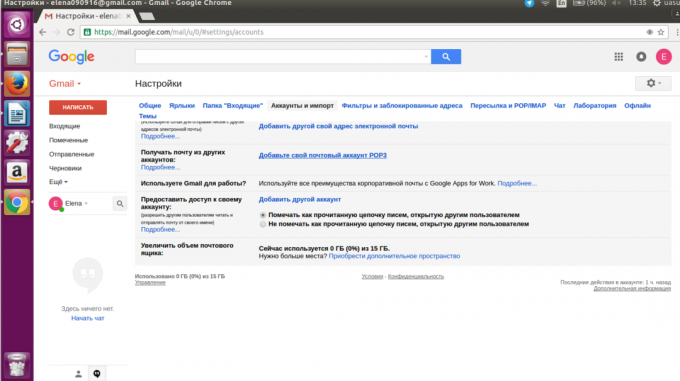Jak skutecznie korzystać z Gmaila: 25 wskazówek
Web Services / / December 24, 2019
1. Pierwsze kroki
zmiana tła
Zamiast rozważać normalne białe tło Gmail, rozweselić swoją skrzynkę coś jasne. Wystarczy wybrać ustawienia w prawym górnym rogu sekcji „Tematy”, aby ustawić nowe tło z opcji, lub przesłać własny obraz.
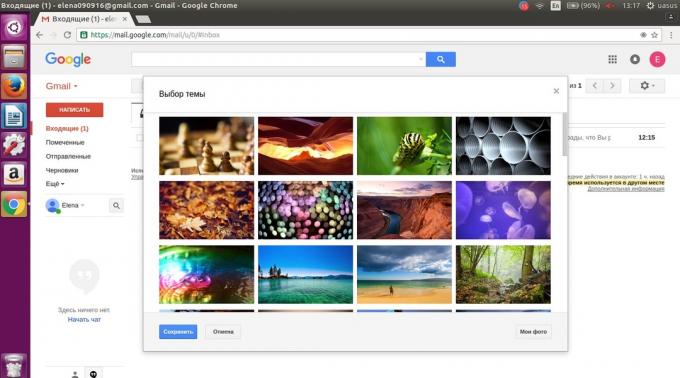
Ponadto, można eksperymentować z interfejsem ustawień. Tryb „przestronny”, będziesz miał dużo wolnego miejsca, a „Compact” jest dobre, gdy na ekranie trzeba zmieścić jak najwięcej wiadomości.
Dodaj znajomych (i postów)
Aby dodać kontakty do systemu i starych wiadomości (czy używasz konta Gmail po raz pierwszy lub korby Dodatkowym konto), należy przejść do „Ustawienia» → «Konta i importowanie«i kliknij link»Importuj pocztę i Kontakty ". Więc można dodać dane z innych skrzynek pocztowych.
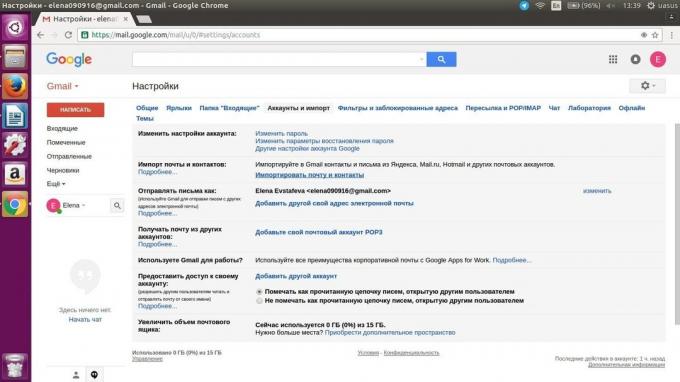
Dokonaj Gmail wygląda jak Outlook
Na przełomie „Ustawienia» → «Laboratorium” on «Okienko podglądu», aby zobaczyć pełną treść komunikatu po prawej stronie, jak w perspektywy. Nawyk - druga natura, więc jeśli masz całe życie pracować z korporacyjnej poczty elektronicznej i dopiero teraz próbuje dostosować się do Gmaila, funkcja „Okienko podglądu” ułatwi swoje przejścia.
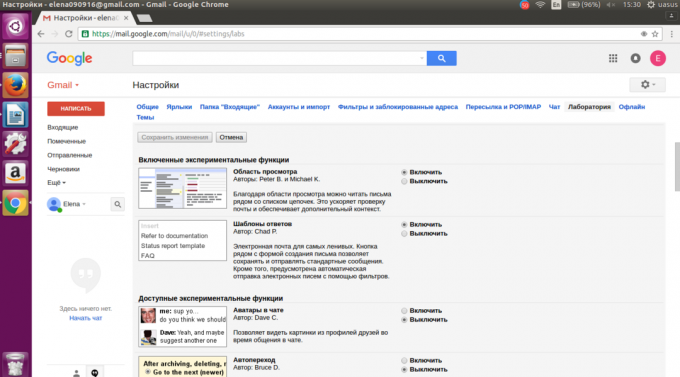
Po włączeniu zobaczysz inną opcje wyświetlania w menu rozwijanym na lewo od ustawienia.
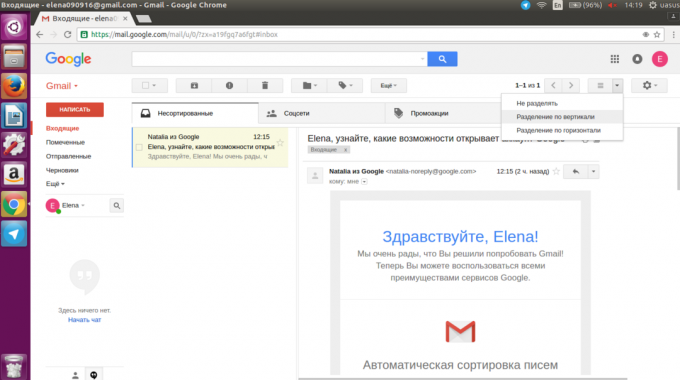
Koncentrat w sprawie zasadniczych
Gmail może samodzielnie określić, co jest ważniejsze dla wiadomości. Zręcznie, hę? W „Ustawienia» → «folderu«Skrzynka odbiorcza»,” wybierz «śledzić moje działania w poczcie ...» Gmail przeanalizować wiadomości.
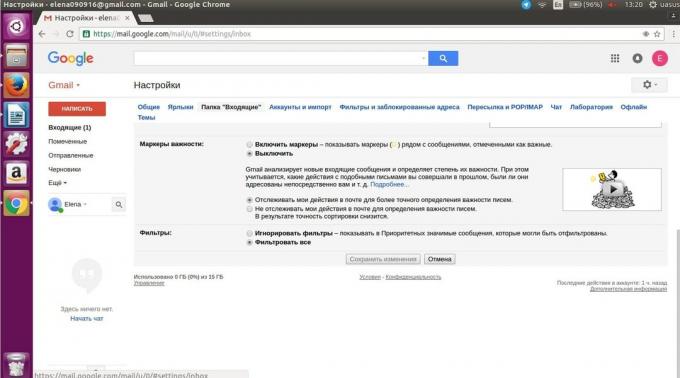
Można również wybrać opcję „Dołącz Markers” lub „Ignore filtry” (więcej informacji na temat filtrów opisać poniżej) i zmienić typ folderu mają być wyświetlane na górze ważnych wiadomości. Następnie w „Ustawienia →«»Ogólne» w «alertu na pulpicie» (jeśli używasz Chrome, Firefox lub Safari) może wybrać «Włącz powiadomienia o ważnych e-maili».
Pozbądź rozmów
Istnieją dwa rodzaje ludzi: ci, którzy lubią funkcję „rozmowy”, a ci, którzy go nienawidzą z mocą tysiąca słońc. Jeśli należysz do tej drugiej grupy, przejdź do sekcji „Ustawienia →«»Ogólne» i wyłącz «Rozmowy».
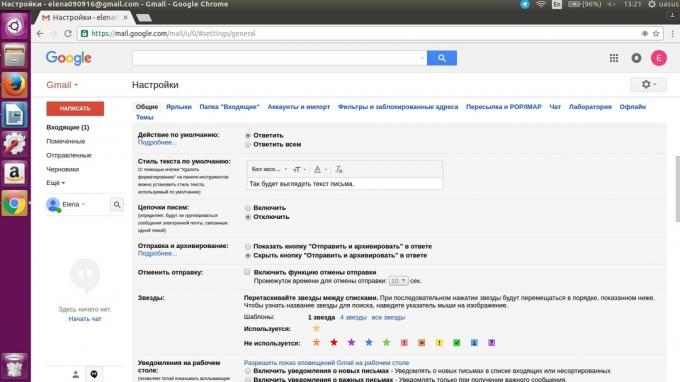
2. Utrzymuj porządek
Kopię zapasową wszystkich
Gmail umożliwia zamiast archiwizować wiadomości z ich usunięciem. Ma to zapewnić, że nie trzeba się martwić o obecności wolnego miejsca, a ciągle oczyścić skrzynkę pocztową. Jeśli chcesz zarchiwizować wiadomość, otwórz go i kliknij na drugą ikonkę na lewo (pudełko z strzałka skierowana w dół). Komunikat będzie czekał na ciebie w zakładce „Wszystkie wiadomości” na lewym pasku bocznym.

Monitorować archiwum
Bez względu na to jak dużo wolnego miejsca do przechowywania plików Gmail lub przewidzianych w sądzie w 2016 roku, a ludzie wysyłają coraz więcej załączonych plików. Jeśli po osiągnięciu limitu na ilość pamięci, nadszedł czas, aby pozbyć się niektóre wiadomości. Kliknij na strzałkę w polu wyszukiwania, sprawdź „Nie załączników”, aby wybrać wielkość 10 MB i kliknij na przycisku z lupą. Więc można zobaczyć wszystkie wiadomości, o masie większej niż 10 MB. Zaznaczyć litery, które na pewno nie będą potrzebne, i wysłać je do kosza.
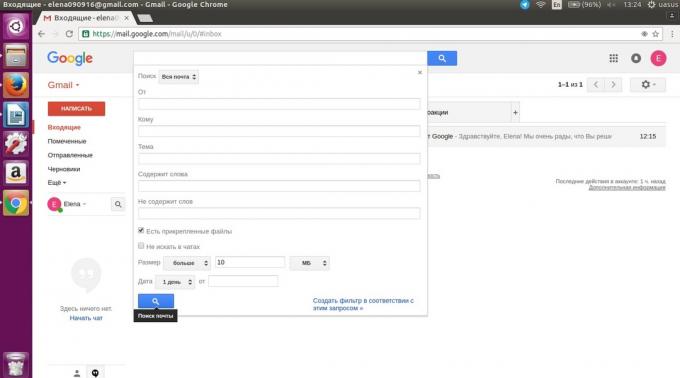
Odpowiedz i archiwizowania
Dlaczego e-mail pozostawić w skrzynce odbiorczej, jeśli już odpowiedział na to? Użyj „Wyślij i archiwum”, tak aby nie zapchać przychodzące wiadomości podczas oczekiwania na odpowiedź na jego list. Przejdź do sekcji „Ustawienia» → «Generalna” i wybrać «Pokaż» Wyślij i archiwizuj «w odpowiedzi». Teraz będzie można reagować w zwykły sposób, poprzez gromadzenie wiadomości w skrzynce odbiorczej, jeśli sobie tego życzą, lub bezpośrednio archiwizowane dodatkową literę kiedy reagować.
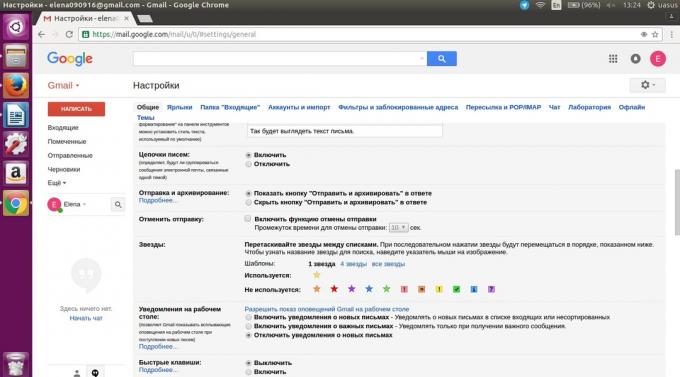
Użyj etykiety i filtry
Do każdej wiadomości można dodać skrót. Nowe etykiety będą wyświetlane w lewym panelu. Wystarczy otworzyć wiadomość i kliknij „Etykiety” - jest drugi od prawej. Teraz utworzyć nową etykietę lub wybierz istniejący (nawiasem mówiąc, można przeciągnąć skrót prawym bocznym w poście).
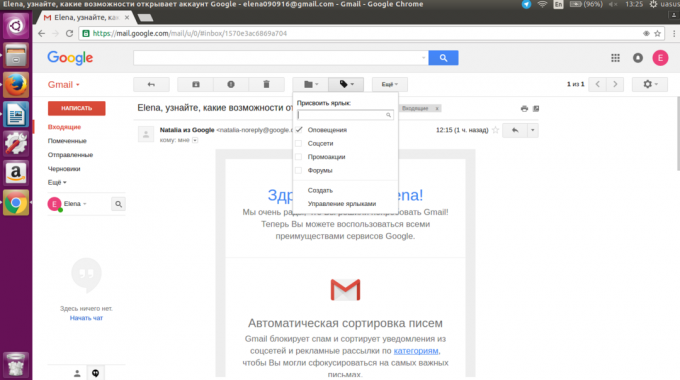
Kliknij na „Więcej” i wybierz „Filtruj wiadomości tego typu”, a następnie - „Utwórz filtr z tej kategorii.” O Gmail Filtry można napisać osobny artykuł, tak aby uzyskać więcej informacji prosimy o kontakt z Sekcją "Konfiguracja filtra».
Kupić dodatkową przestrzeń do przechowywania plików
Jeśli naprawdę zmęczony aprowizacji z problemem przechowywania plików można wydać na dodatkowym siedzeniu. Przewiń do wiadomości, a następnie w lewym dolnym rogu można zobaczyć ile miejsca masz w lewo, a przycisk „Zarządzaj”.
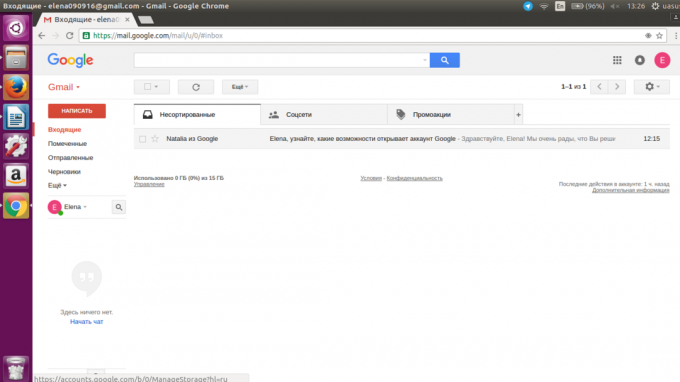
Jeśli zatrudniają prawie 100% dostępnej przestrzeni, kliknij tutaj. 100 GB kosztuje 139 rubli planu miesięcznie, a dodatkowa przestrzeń może być stosowany nie tylko do poczty Gmail, ale w Dysku Google i Zdjęcia Google, jeśli ich używać.
3. Chwyć sprawę poważnie
Zmienić tryb wyświetlania liter na stronie
Spróbuj zwiększyć liczbę stanowisk na stronie 100: więc będzie można rzucić okiem cały wachlarz swoich listach. Przejdź do sekcji „Ustawienia →«»Ogólne» → «Maksymalny rozmiar strony.” Tam można wybrać wyświetlanie 10, 15, 20, 25 i 50 wiadomości na stronie.

Dystrybuować wszystkie kolory
Oznaczyć wiadomość jako ważną, można bardzo szybko, ale istnieją różne komunikaty mogą mieć różne stopnie ważności. Przejdź do sekcji „Ustawienia» → «Generalna» → «Gwiazdy” i wybierz «All Stars». Teraz, jeśli klikniesz na gwiazdkę, znakowanie nas, zmieni kolor z każdej prasie. Więc można sortować ważne wiadomości na temat ich zawartości.

Turn postów na listy
Najprawdopodobniej już czuć folder z przychodzących wiadomości w jednej ogromnej listy rzeczy do zrobienia. Więc dlaczego nie włączyć swoje e-maile na zadania, które mogą być usunięte poszczególne? Kliknij na „Więcej” w aktywnych rozmów i wybierz „Dodaj do zadań.” Teraz, łańcuch pojawi się w Google Tasks wraz z linkiem do oryginalnej wiadomości.
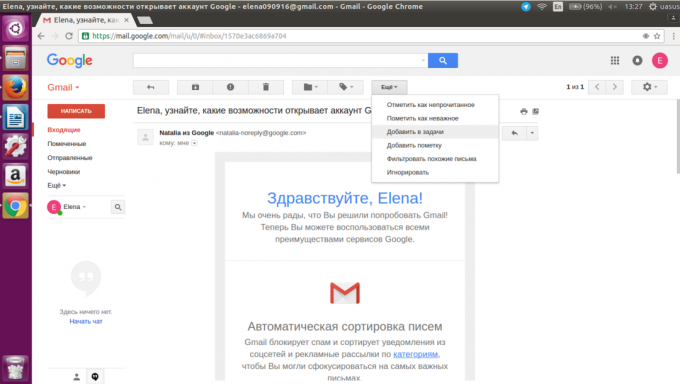
Śledzić liczbę nieprzeczytanych wiadomości
Na przełomie „Ustawienia» → «Laboratorium” na «nieprzeczytane ikony wiadomości.» Jeśli podoba Ci się każdy normalny człowiek, z karty elektronicznej jest otwarty przez cały dzień, zawsze sprawdzić, ile nieprzeczytanych wiadomości zostało. Tak jest w przypadku, gdy brakuje stres.
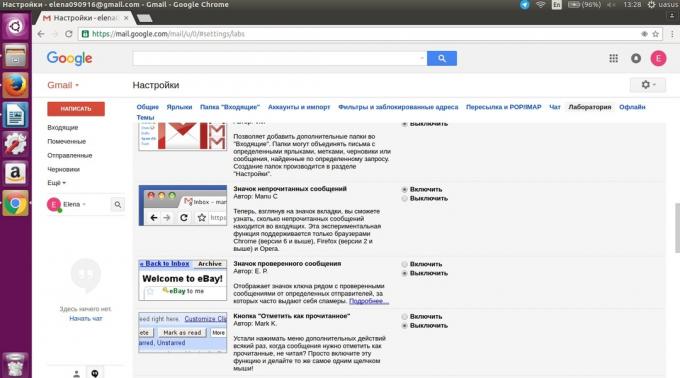
praca w trybie offline
Jeśli używasz przeglądarki Google Chrome, masz szansę na pracę w mailu, gdy jesteś offline. Oczywiście, nie można wysyłać lub odbierać nowe wiadomości, ale to komunikaty przenieść z folderu do folderu i tworzyć projekty, jak to możliwe. Aby włączyć tę funkcję, przejdź do sekcji „Ustawienia» → «Offline”.
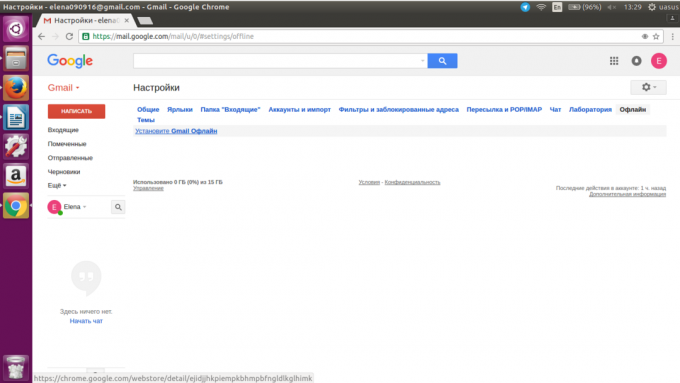
Dać dostęp do swojego konta, aby Sekretarza
Jeśli sobie z literami nadal nie można przenieść cały ten horror z jego sekretarką. Aby to zrobić, przejdź do sekcji „Ustawienia» → «Konta i importowanie”, wybierz «Przyznaj dostęp do swojego konta», a następnie dodanie innych użytkowników Google. Oni nie będą mieli prawo do zmiany ustawienia i hasła, ale będą one w stanie odczytać, archiwizowanie wiadomości, i oczywiście, aby je odebrać. List zostanie podpisana przez imię i nazwisko oraz nazwę swojej sekretarki w nawiasie, aby uniknąć nieporozumień.

4. Kontrolować czynnik ludzki
adres bloku
Niektórzy nie rozumieją podpowiedzi. Na szczęście, to jest możliwe, aby zablokować każdą osobę (lub strony) kilka kliknięć. Po otrzymaniu wiadomości od kogoś chcesz przyczynić się do czarnej listy, kliknij na strzałkę w prawym górnym rogu i wybierz „Zablokuj użytkownika”.
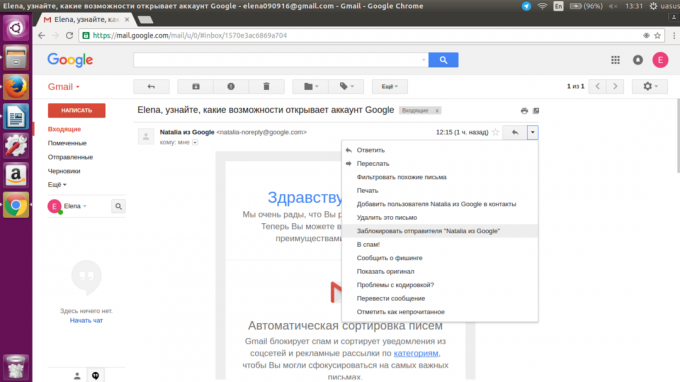
Teraz wszystkie wiadomości od tego nadawcy trafi bezpośrednio do spamu.
Znaleźć starych e-maili
Aby szybko znaleźć wszystkie wiadomości od znajomego? Wystarczy najechać kursorem na nazwę nadawcy, chociaż ze skrzynki odbiorczej, choć od konkretnej litery, a wizytówce pojawi. Następnie kliknij na „korespondencja”, aby zobaczyć wszystkie wiadomości od tego kontaktu.
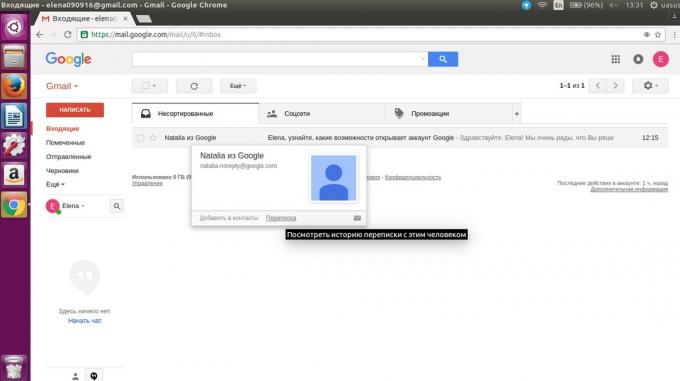
Cofnąć błędnie wysłane wiadomości
Wszystko, czego kiedykolwiek przypadkowo wysłał list do niewłaściwego adresu. Na szczęście, w Gmailu, możesz po prostu anulować wysyłanie. Idź do „Ustawienia» → «General” i ustaw «Cofnij wysyłanie». Można również wybrać czas, aby anulować wysyłanie: od 5 do 30 sekund. Następnym razem, kiedy wysłać wiadomość, można zauważyć szczyt słowami „Anuluj”.

Przejdź wiadomości grupowe
Można łatwo wydostać się z rozmów grupowych, klikając na „Więcej” i wybierz „Ignoruj”. Teraz nie przegapisz wszystkie wiadomości z wyjątkiem tych, gdzie jesteś jedynym odbiorcą wiadomości.
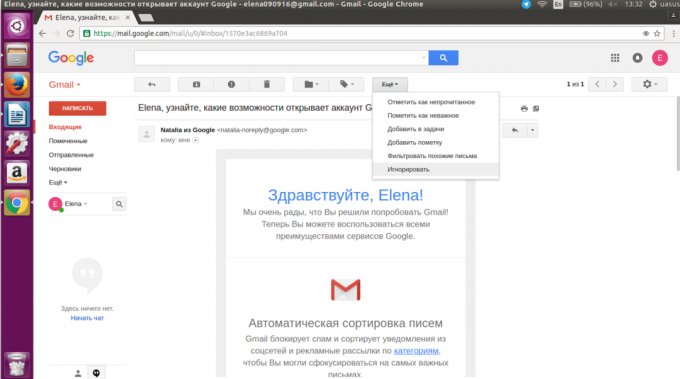
Jeśli chcesz, aby powrócić do wiadomości grupowej wpisać w zapytaniu jest: wyciszonyWięc widać wszystkie rozmowy zostały wyciszone. Następnie wybierz „Nie ignoruj” w menu „Więcej”. Oczywiście, jeśli ty sam nie żal.
5. czas oszczędzania
Tworzenie nowych kont w podróży
Powiedzmy, że chcesz komunikatów filtracyjnych bardzo ostrożnie lub, na przykład, aby utworzyć dodatkowe konto dla usług, które już korzystają z Gmaila swoje główne konto. W tym przypadku można stworzyć wirtualny adres e-mail związany z głównym adresem po prostu dodając przy wejściu „+ dowolne słowo” przed symbolem @. Na przykład: „Twój адрес[email protected]» na zakupy online.
Wszystkie komunikaty odpowiedzi będą wysyłane na adres e-mail Gmail podstawowej.
Złożyć we śnie postach
Zdobądź klientów i współpracowników, że jesteś pracoholikiem maniakalny, że zaprogramowany do wysyłania wiadomości w nocy z pomocą ekspansji bumerangDostępne dla przeglądarek Chrome, Safari i Firefox. Z bezpłatnej wersji można wysyłać do 10 wiadomości miesięcznie.
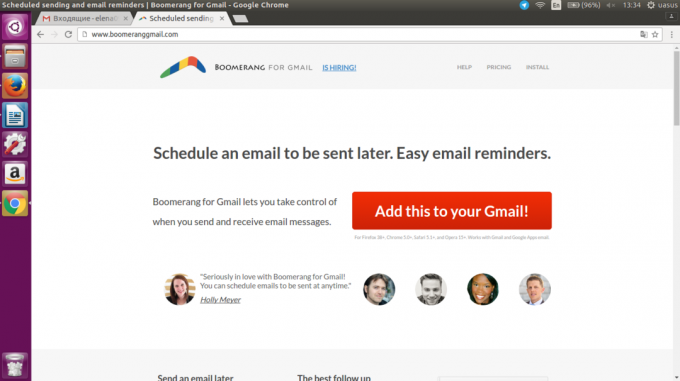
Ponadto, to rozszerzenie zmieni swoją pocztę przypomnienia nie są wyświetlane je w wiadomości przychodzących aż do folderu, dopóki nie są gotowe, aby je odebrać. Jest to idealne miejsce, aby stworzyć wrażenie pustej skrzynki w piątek wieczorem.
Automatycznie reagują na powtarzające się prośby
Jeśli wypełniają się irytujących klientów tego samego rodzaju wniosek, nie trzeba wielokrotnie wpisać tę samą odpowiedź. Wystarczy włączyć „gotowe odpowiedzi” w „Ustawienia» → «laboratorium». Następnym razem wpisując odpowiedź, zapisać go jako szablon i łatwo przedstawić wszystkie te same pytania.
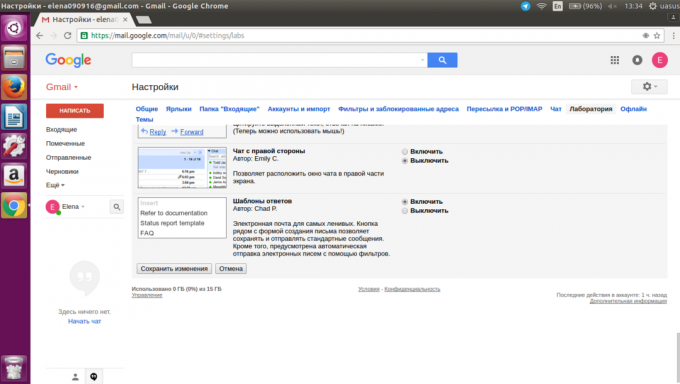
6. klikayte mniej
Niech reszta myszy
Prawie wszystkie działania w Gmailu mogą być wykonywane przy użyciu klawiatury. główny Skróty klawiaturowe praca domyślnie, ale nie zapomnij, aby przejść do „Ustawienia» → «General” i uaktywnić «Skróty klawiszowe». Zapisać zmiany, a następnie kliknij na znak zapytania, aby zobaczyć możliwych kombinacji klawiszy.
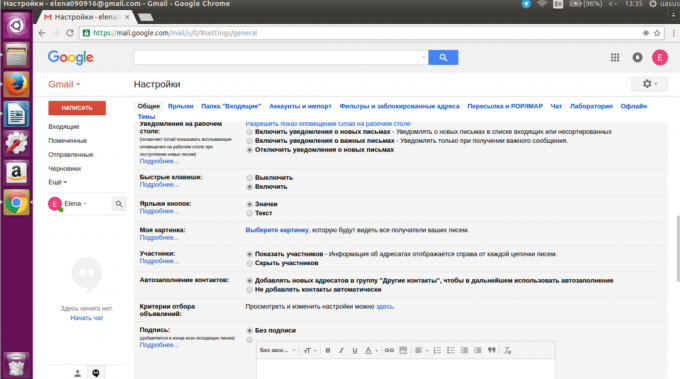
Zatrzymaj sprawdzanie innych skrzynek pocztowych
W „Ustawieniach» → «Konta i importowanie” i kliknij «Dodaj konto pocztowe POP3», a Gmail będzie pobierał pocztę z innych pól. Następnie należy skonfigurować wysyłanie wiadomości: można odpowiedzieć jak z kontem Gmail, jak również z pozostałych adresów e-mail.